Come scaricare il driver SteelSeries Arctis 3 per Windows – TechCult
Varie / / October 01, 2023
Per le tue cuffie da gioco sono necessari driver appropriati per una migliore qualità del suono e un'interazione perfetta, creando un'esperienza di gioco coinvolgente. I giocatori di tutto il mondo utilizzano spesso le cuffie da gioco all-in-one SteelSeries Arctis 3 per PC. Ma avrai bisogno del driver più recente per ottenere la migliore qualità e regolare le impostazioni audio. Pertanto, oltre ad esplorare il prezzo di questo driver, questo articolo ti aiuterà a imparare come scaricare il driver adatto per la configurazione delle tue cuffie SteelSeries Arctis 3.

Sommario
Come scaricare il driver SteelSeries Arctis 3 per Windows
Per il funzionamento di base di Windows o macOS, le cuffie SteelSeries Arctis 3 normalmente non necessitano di un driver separato. Poiché queste cuffie sono realizzate per essere accessori plug-and-play, il
Il sistema operativo in genere installerà i driver audio richiesti quando li colleghi al computer.Sono progettati per funzionare con diversi gadget, inclusi laptop e PC con Windows. A seconda del modello Arctis 3 preciso, probabilmente dovrai collegare le cuffie al PC utilizzando i cavi o gli adattatori in dotazione.
Tuttavia, SteelSeries offre il driver SteelSeries Arctis 3 se tu desidera diaccedere a funzioni sofisticate o modificare le impostazioni audio. Questo pacchetto software ti consente di controllare e personalizzare gli accessori di gioco SteelSeries, come le cuffie. Ecco come puoi scaricare il driver SteelSeries Arctis 3 sul tuo PC:
Risposta rapida
Per scaricare il driver SteelSeries Arctis 3 per Windows, attenersi alla seguente procedura:
1. Visitare il Sito web SteelSeries e fare clic su Supporto.
2. Selezionare Audio.
3. Clicca su Download dall'angolo in alto a destra.
4. Scegli il Download gratuito opzione per Windows 10 e versioni successive sistema operativo.
5. Fare doppio clic su file scaricato per installare il driver SteelSeries Arctis 3.
Nota: Ricorda che in base alla versione delle cuffie Arctis 3 e al sistema operativo del tuo PC, le procedure particolari e le informazioni sulla compatibilità potrebbero cambiare. Il manuale dell'utente fornito con le cuffie sarà sempre la migliore fonte per istruzioni dettagliate sulla configurazione. Assicurati di avere i cavi o gli adattatori corretti a portata di mano se il tuo PC ne ha bisogno per la connettività.
Metodo 1: download dal sito Web ufficiale
Per ottenere dati sicuri e aggiornati direttamente dalla fonte è necessario scaricare software o driver da un sito Web ufficiale. Il download del driver SteelSeries Arctis 3 dal sito Web ufficiale SteelSeries garantisce l'accesso al software e ai driver più recenti creati appositamente per le tue cuffie.
Seguire i passaggi indicati di seguito per il download del driver SteelSeries Arctis 3 dal sito Web ufficiale:
1. Visitare il Sito web SteelSeries sul browser del tuo PC.
2. Clicca su Supporto.
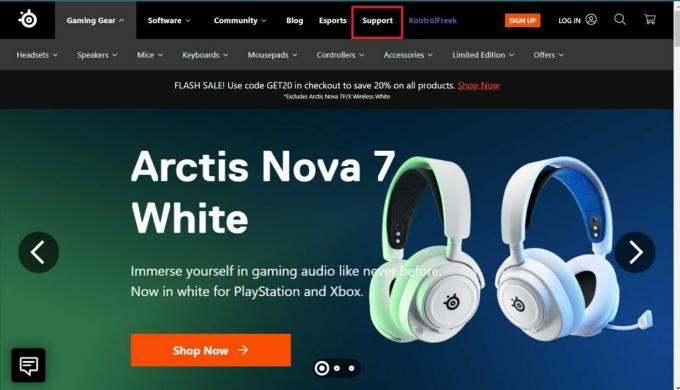
3. Clicca su Audio.

4. Clicca su Download dall'angolo in alto a destra.
5. Clicca su Download gratuito per Windows 10 e versioni successive sistemi operativi per scaricare il file del driver.
6. Fare doppio clic su file scaricato per installare il driver per SteelSeries Arctis 3.
Leggi anche: Come reinstallare il driver audio in Windows 11
Metodo 2: aggiornare il driver tramite Gestione dispositivi
Utilizzando Gestione dispositivi, puoi assicurarti che il tuo dispositivo funzioni sempre con i driver più recenti installati. Il driver SteelSeries Arctis 3 per Windows 10 e 11 potrebbe essere compatibile con questo approccio, che richiede un po' di lavoro manuale. Per assicurarti che il driver aggiornato sia nel tuo PC, segui i passaggi successivi:
1. premi il Tasti Windows + X e scegli Gestore dispositivi.
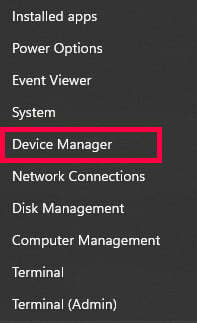
2. Quindi, fare doppio clic su Controller audio, video e giochi opzione.
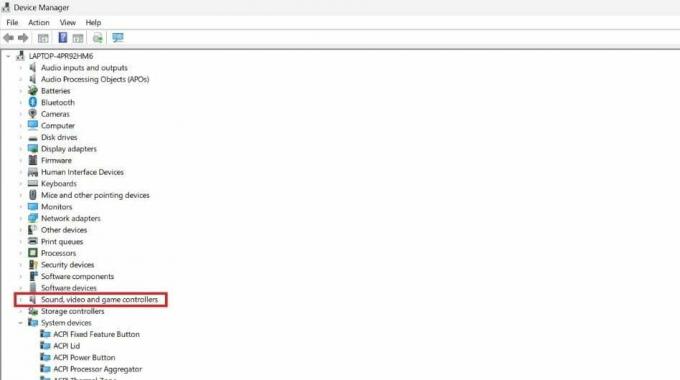
3. Fare clic con il tasto destro su conducente bersaglio e seleziona Aggiorna driver.
4. Seleziona il Cerca automaticamente i conducenti opzione.
5. Al termine della ricerca, fare clic su Scaricamento se sono disponibili aggiornamenti.
Metodo 3: installa gli ultimi aggiornamenti di Windows
Hai anche la possibilità di farlo aggiornare il sistema operativo Windows dopo aver scaricato e installato il driver SteelSeries Arctis 3 sul tuo PC. Per fare ciò, segui i passaggi menzionati nella nostra guida su Come scaricare e installare l'ultimo aggiornamento di Windows 10.

Leggi anche: Cos'è il palcoscenico sonoro nelle cuffie?
Come impostare il driver SteelSeries Arctis 3 sul PC?
Per adattarlo ai tuoi gusti, puoi modificare i parametri audio come il suono surround, le impostazioni del microfono e impostazioni dell'equalizzatore utilizzando il driver SteelSeries. Puoi progettare profili audio unici per varie app o videogiochi utilizzando il driver. Potresti avere profili diversi per musica, videoconferenze e giochi. Le cuffie Arctis 3 possono anche essere aggiornate con le funzionalità e le correzioni di bug più recenti controllando gli aggiornamenti del firmware utilizzando il driver SteelSeries Arctis 3.
È possibile scaricare il driver con l'aiuto di metodi sopra menzionati. Per la configurazione di SteelSeries Arctis 3, fare doppio clic sul file scaricato e seguire le istruzioni istruzioni sullo schermo.
Qual è il prezzo del driver SteelSeries Arctis 3?
Sul sito ufficiale, il Il download del driver SteelSeries Arctis 3 è normalmente gratuito. Per i possessori delle cuffie Arctis 3, SteelSeries offre il download gratuito del driver. Il driver è già incluso nel pacchetto di supporto e personalizzazione delle periferiche di gioco, quindi non è necessario acquistarlo separatamente.
IL il costo delle cuffie Arctis 3 varia in base al negozio, alla posizione e ad eventuali funzionalità extra. Per conoscere il prezzo di SteelSeries Arctis 3 potete visitare il sito ufficiale. Quando scarichi driver o software da siti Web di terze parti, fai attenzione perché non possono essere affidabili. Per garantire la sicurezza, scaricare solo software e driver da sito ufficiale di SteelSeries.
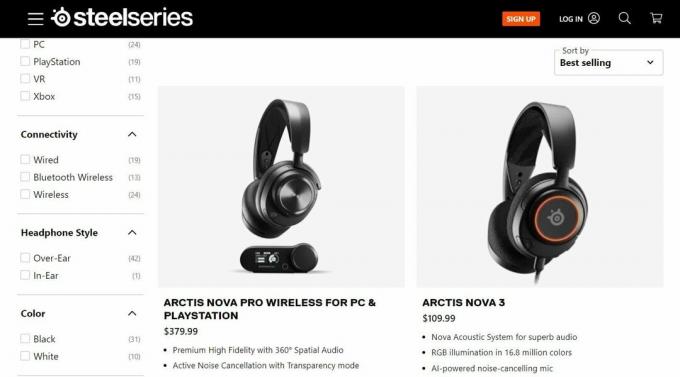
Leggi anche: Come risolvere il problema con le cuffie che non funzionano in Windows 10
Attraverso questo articolo, ci aspettiamo che tu abbia acquisito una comprensione di come farlo scaricare il driver SteelSeries Arctis 3 sul tuo PC Windows. Quindi, ora puoi ottimizzare la tua esperienza audio e goderti la qualità del suono migliorata con Arctis 3. Se hai domande o hai bisogno di ulteriore assistenza, non esitare a chiedere nei commenti qui sotto. Buon gioco!
Pete è uno scrittore senior presso TechCult. Pete ama tutto ciò che riguarda la tecnologia ed è anche un appassionato fai-da-te in fondo. Ha dieci anni di esperienza nella scrittura di procedure, funzionalità e guide tecnologiche su Internet.



